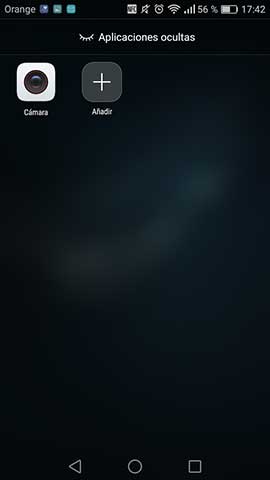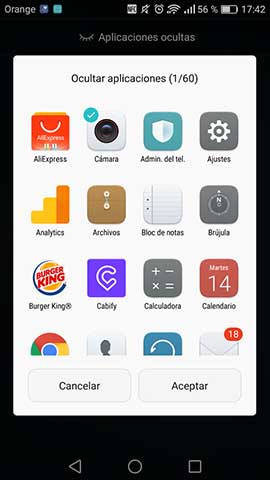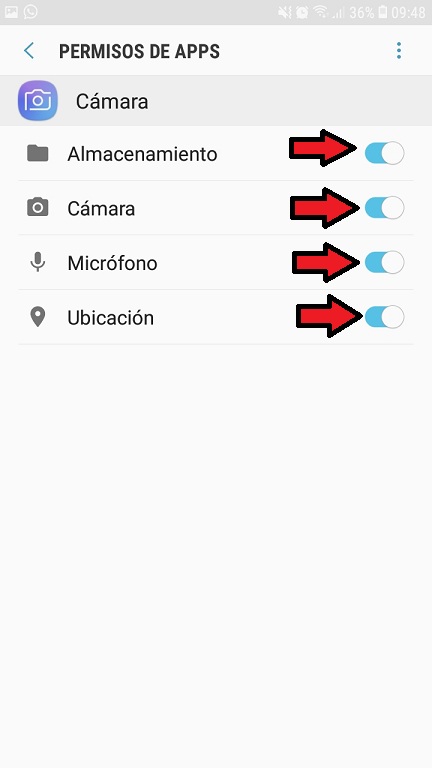Buenassss
Yo tengo un Huawei P9 y una vez me pasó lo mismo. De un día para otro no era capaz de recuperar el icono de la galería de imágenes. La verdad es que me volví loca porque no sabía cómo podía recuperarlo.
Pero no te preocupes porque no ha desaparecido y aquí te dejo la solución. Lo que debes hacer en realidad es muy sencillo.
- En primer lugar, desbloquea el teléfono y sitúate en una de las pantallas en las que tienes las aplicaciones.
- Ahora con dos dedos simula en la pantalla como si fueras a realizar zoom en ella.
- Una vez que hagas esto, verás que aparece la sección de aplicaciones ocultas.
- Ahora debes seleccionar “Añadir” y verás todas tus aplicaciones.
Se supone que en tu caso el icono de la cámara va a estar marcado con un check. Debes hacer clic en el para que vuelva a aparecer en tu pantalla.
Espero que te haya quedado claro, pero si no es así en este tutorial sobre cómo recuperar icono de Huawei, lo vas a ver más detalladamente.
Cuando lo pruebes me comentas si te ha servido, saludos.